Instalamos muchas aplicaciones, herramientas y extensiones dentro de nuestras computadoras. Hay aplicaciones para mensajería, codificación, juegos, optimización de computadoras y más. Algunas aplicaciones y programas de software pueden ser útiles al principio, pero es posible que desee desinstalarlos más tarde.
Una de esas herramientas que podemos haber instalado es Viper FTP. Cómo desinstalar Viper FTP en tu Mac cuando ya no lo necesites? Este artículo tiene como objetivo presentar dos formas efectivas de desinstalar las aplicaciones en tu ordenador.
Víbora FTP es una herramienta que te permite transferir archivos a diferentes plataformas como Google Drive, Amazon S3, YouTube y Dropbox. Si necesita concentrarse en una plataforma y cree que ya no la necesita, puede eliminarla de su computadora.
Afortunadamente, si desea desinstalar Viper FTP en Mac, está en el lugar correcto. Le enseñaremos formas manuales y automáticas de eliminar la herramienta de su computadora. ¡Solo sigue el tutorial paso a paso ahora!
Contenido: Parte 1. ¿Qué es Viper FTP?Parte 2. Desinstale automáticamente Viper FTP en Mac y elimine las sobrasParte 3. Pasos para desinstalar manualmente Viper FTP en MacParte 4. Conclusión
Parte 1. ¿Qué es Viper FTP?
Viper FTP es uno de los mejores clientes FTP para Mac que permite a los usuarios transferir archivos a través de diferentes medios, como Google Drive, SFTP, FTPS, FTP, WebDav, Amazon S3, Dropbox y YouTube. Es una manera fácil de cargar películas, documentos y fotos, especialmente si posee un sitio web.
Viper FTP ayuda a los usuarios a cargar carpetas y archivos en línea a diferentes servidores con un solo clic. Y los usuarios también pueden transferir sus archivos en el fondo del sistema sin tener que bloquear otros servidores. También puede usar Viper FTP para vincular carpetas locales con remotas.
Aparte de eso, la herramienta se puede usar para crear URL de un archivo en particular para que quienes tengan el enlace puedan acceder fácilmente a ellos. Viper FTP le permite verificar su actividad o historial de navegación, administrar sus archivos usando servidores remotos e incluso ayudar a administrar archivos de unidades locales. Sin embargo, a veces puede encontrarse con algunos problemas comunes de Viper FTP.
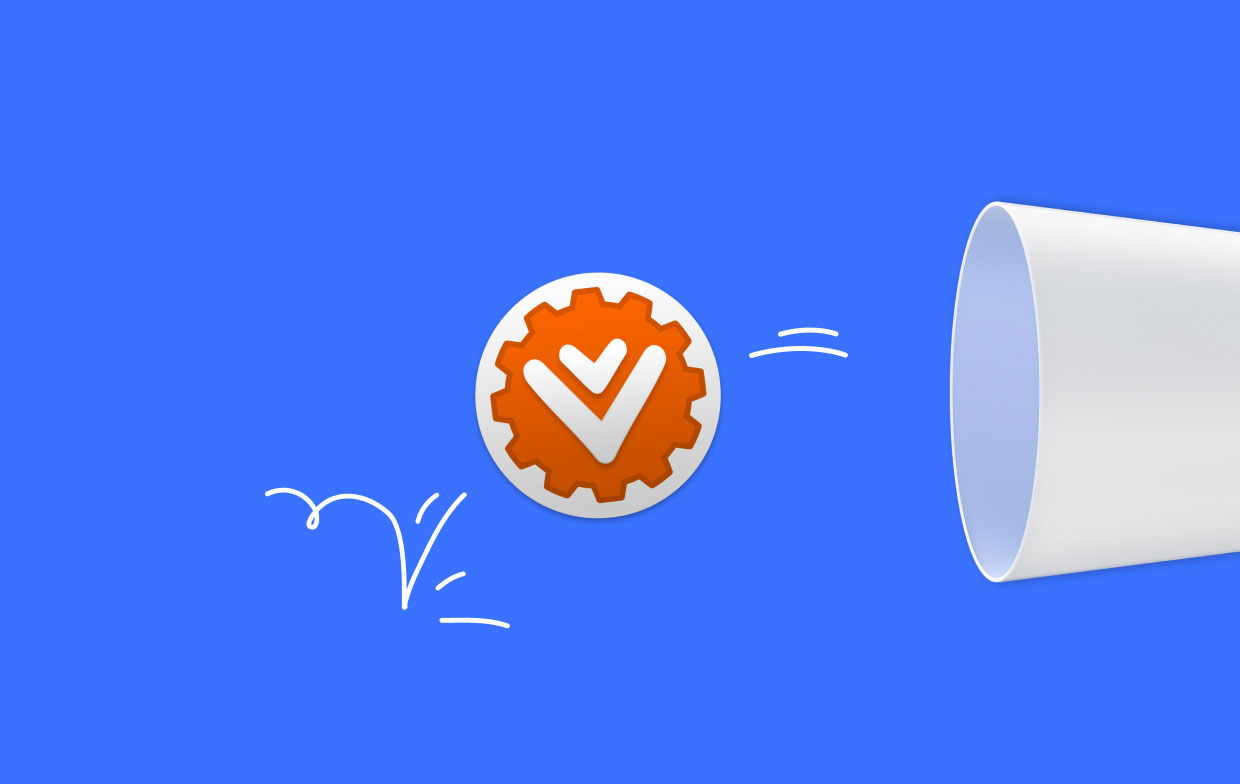
Parte 2. Desinstale automáticamente Viper FTP en Mac y elimine las sobras
Una herramienta llamada iMyMac PowerMyMac es una excelente manera de desinstalar aplicaciones en su computadora. Se utiliza para optimizar Mac al tener diferentes utilidades que puede aprovechar.
Una de sus utilidades es un Desinstalador de aplicaciones que puede eliminar por completo su Mac de aplicaciones no deseadas. Garantiza que no queden archivos sobrantes o residuales asociados con la aplicación no deseada.
PowerMyMac le permite limpiar su computadora detectando y eliminando archivos basura que obstruyen su sistema. Puede administrar extensiones, desinstalar aplicaciones, triturar archivos y localizar (o eliminar) archivos duplicados.
Los pasos para usar la herramienta para desinstalar Viper FTP y aplicaciones no deseadas incluyen los siguientes:
- Descargue el instalador e instale la aplicación en su computadora.
- Inicie la herramienta y haga clic en Desinstalador de aplicaciones en el lado izquierdo de la interfaz.
- Haga clic en ESCANEAR para localizar todas las aplicaciones y herramientas instaladas en su computadora Mac.
- Seleccione lo no deseado Viper FTP.aplicación de la lista de aplicaciones que se muestra.
- Presiona LIMPIEZA para desinstalar completamente la aplicación en su Mac asegurándose de que no se conserven archivos residuales.

Utilice PowerMyMac para eliminar Viper FTP de su computadora Mac. En realidad, PowerMyMac es una herramienta para mejorar las PC con macOS. Proporciona una selección de herramientas de limpieza para su Mac. La herramienta de desinstalación le permitirá eliminar programas de software o aplicaciones de la computadora macOS. Por ejemplo, cualquiera puede desinstalar fácilmente Viper FTP y eliminar Google Drive y otras aplicaciones que son difíciles de eliminar.
Viene con un desinstalador que le permite eliminar cualquier programa que desee de su dispositivo macOS. Sin su participación, el desinstalador completará automáticamente una eliminación completa. No necesita ir a las carpetas del sistema y las carpetas de la biblioteca para eliminar los archivos asociados. De esta manera, no eliminará por error archivos importantes del sistema cruciales para el funcionamiento del sistema de su computadora Mac.
Parte 3. Pasos para desinstalar manualmente Viper FTP en Mac
A continuación se muestran los pasos que debe seguir si desea eliminar manualmente la aplicación Viper FTP de su dispositivo Mac:
- Haga clic con el botón icono de Viper FTP dentro del Dock y haga clic en Dejar.
- Presiona la ventana del Finder de Mac dentro de tu Dock para PROMOCIÓN DE
- Haga clic en Aplicaciones para visitar la carpeta de aplicaciones. Encuentra Viper FTP de la lista y Borrar arrastrándolo hacia la Papelera.
- Vacíe la Papelera de su Mac.
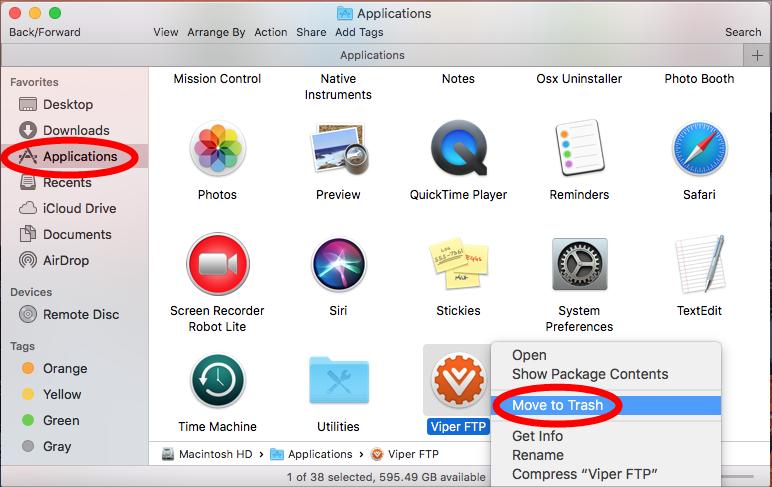
Ahora, los siguientes pasos para desinstalar completamente Viper FTP implican borrando sus archivos asociados. Esto se debe a que la desinstalación de aplicaciones en computadoras Mac es diferente a la de las PC con Windows. Quedan archivos y carpetas asociados después de mover la aplicación a la Papelera. Para implementar eso, debe seguir los pasos a continuación:
- Inicie una ventana para Finder dentro de su Mac.
- Elija el menú IR y haga clic en Ir a la carpeta.
- Escribe "~Biblioteca" en la barra de búsqueda sin incluir las comillas. Hacer clic Regreso para abrir la carpeta Biblioteca oculta.
- Escribe "Víbora" en el cuadro de búsqueda. Elimine todos los archivos y carpetas asociados con la herramienta. Vacía tu Papelera.
- Repita los pasos yendo a la Ir a la carpeta de nuevo y escribiendo "Biblioteca" sin el signo de tilde. Elimine todos los archivos y carpetas asociados que busque con la palabra clave "Viper" en el directorio de la Biblioteca.
- Vacíe su Papelera y reinicie la computadora Mac.
Parte 4. Conclusión
Esta es la guía más completa a la que puede acceder eliminar Viper FTP en su computadora macOS. Hemos dado una breve discusión de lo que es Viper FTP en las partes anteriores de este artículo.
Después de eso, proporcionamos dos formas efectivas de desinstalar Viper FTP desde tu Mac. No se recomienda este método manual porque puede eliminar accidentalmente archivos importantes del sistema mientras busca los datos residuales de la herramienta.
Es por eso que le sugerimos que use PowerMyMac para desinstalar la aplicación en su computadora. Esta herramienta de optimización ofrece varias utilidades para ayudarlo a optimizar su Mac.



